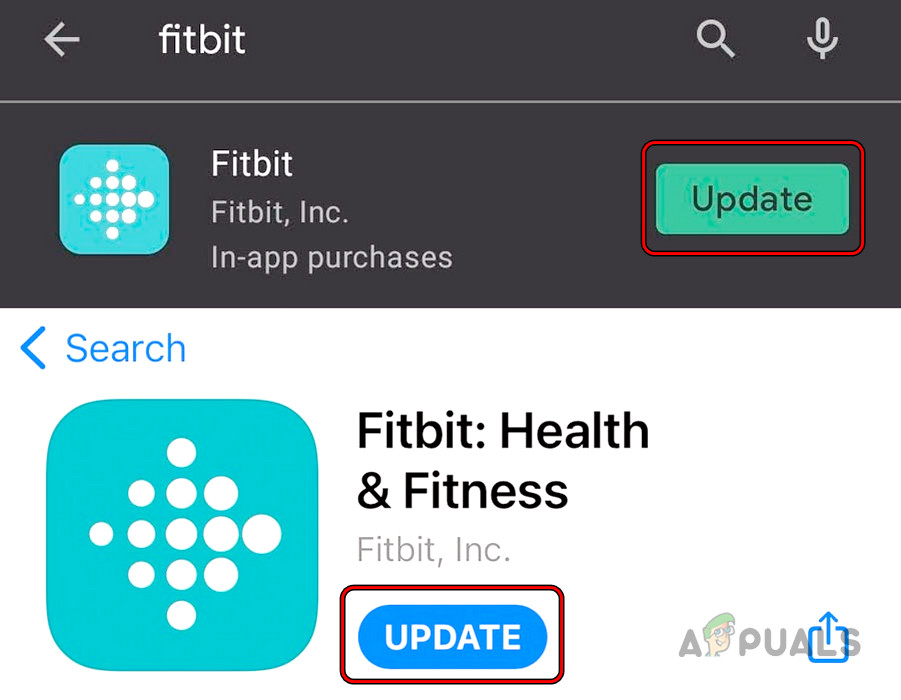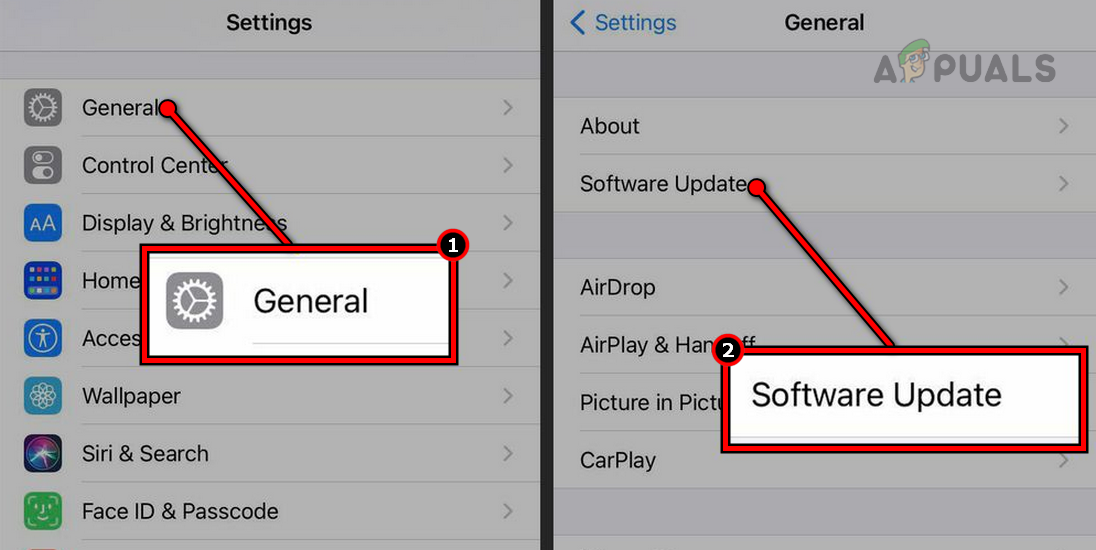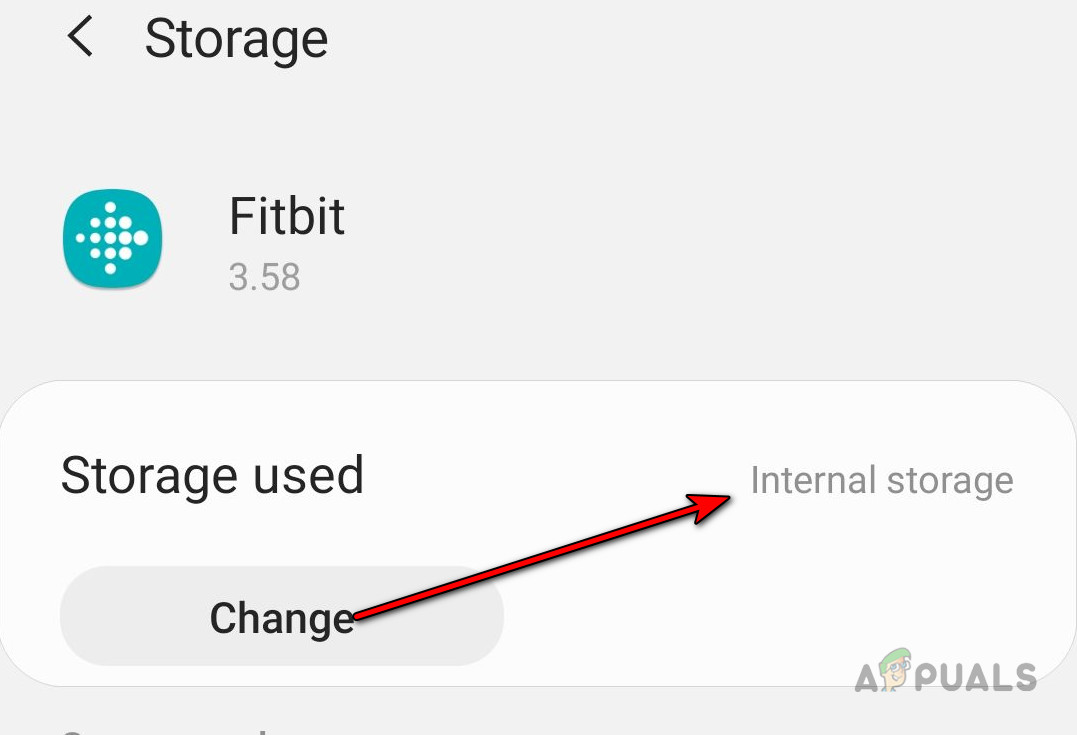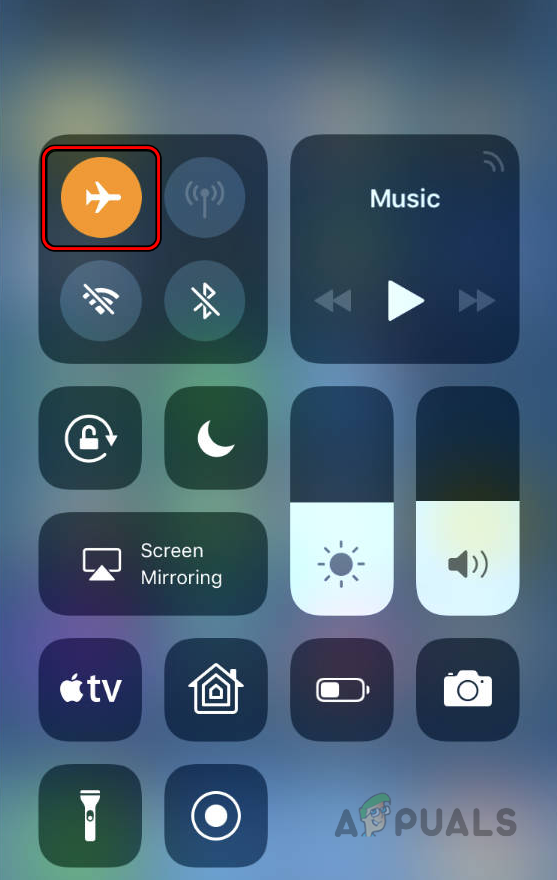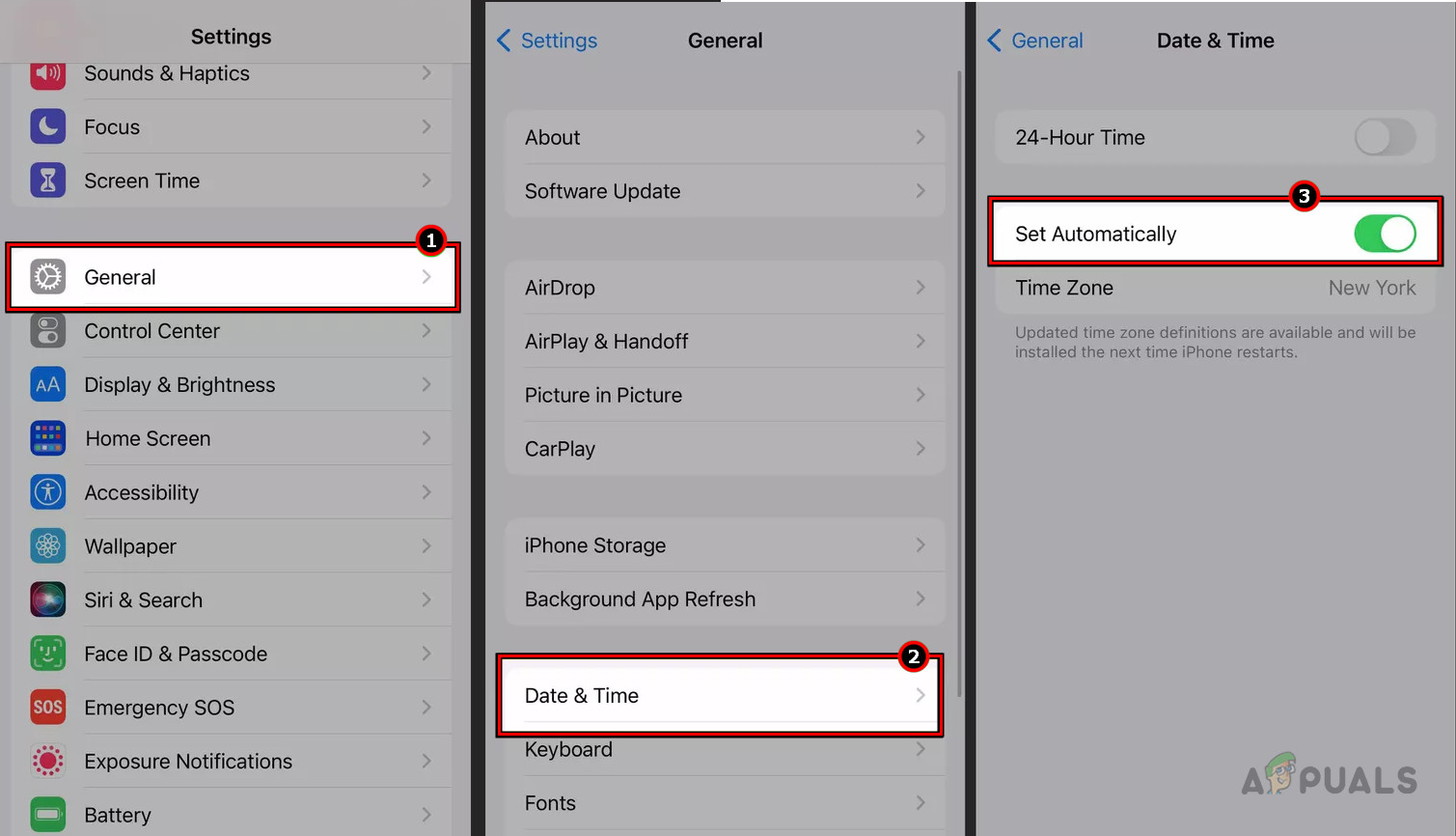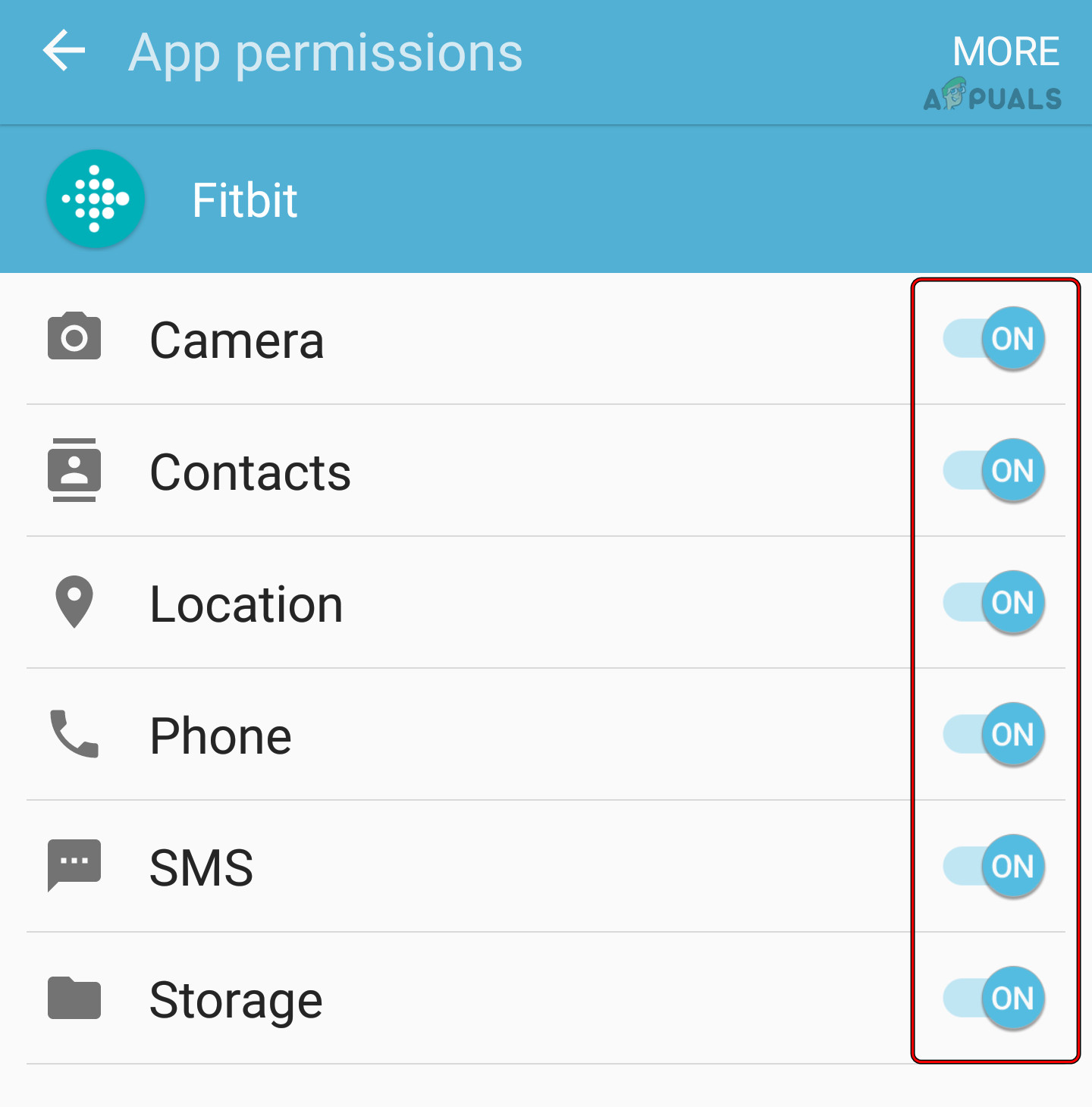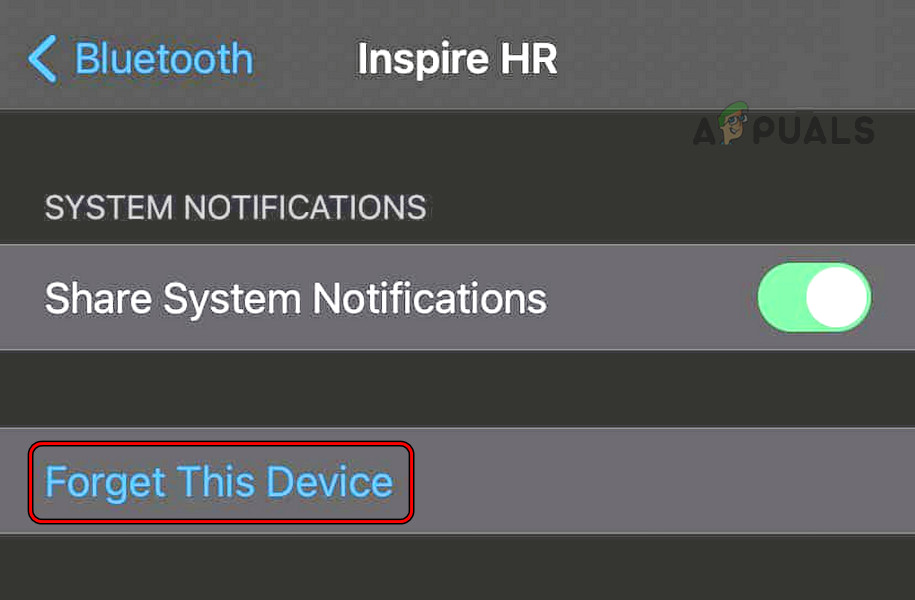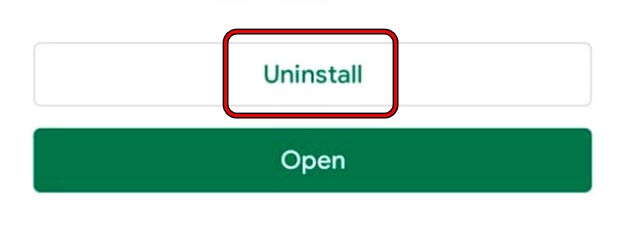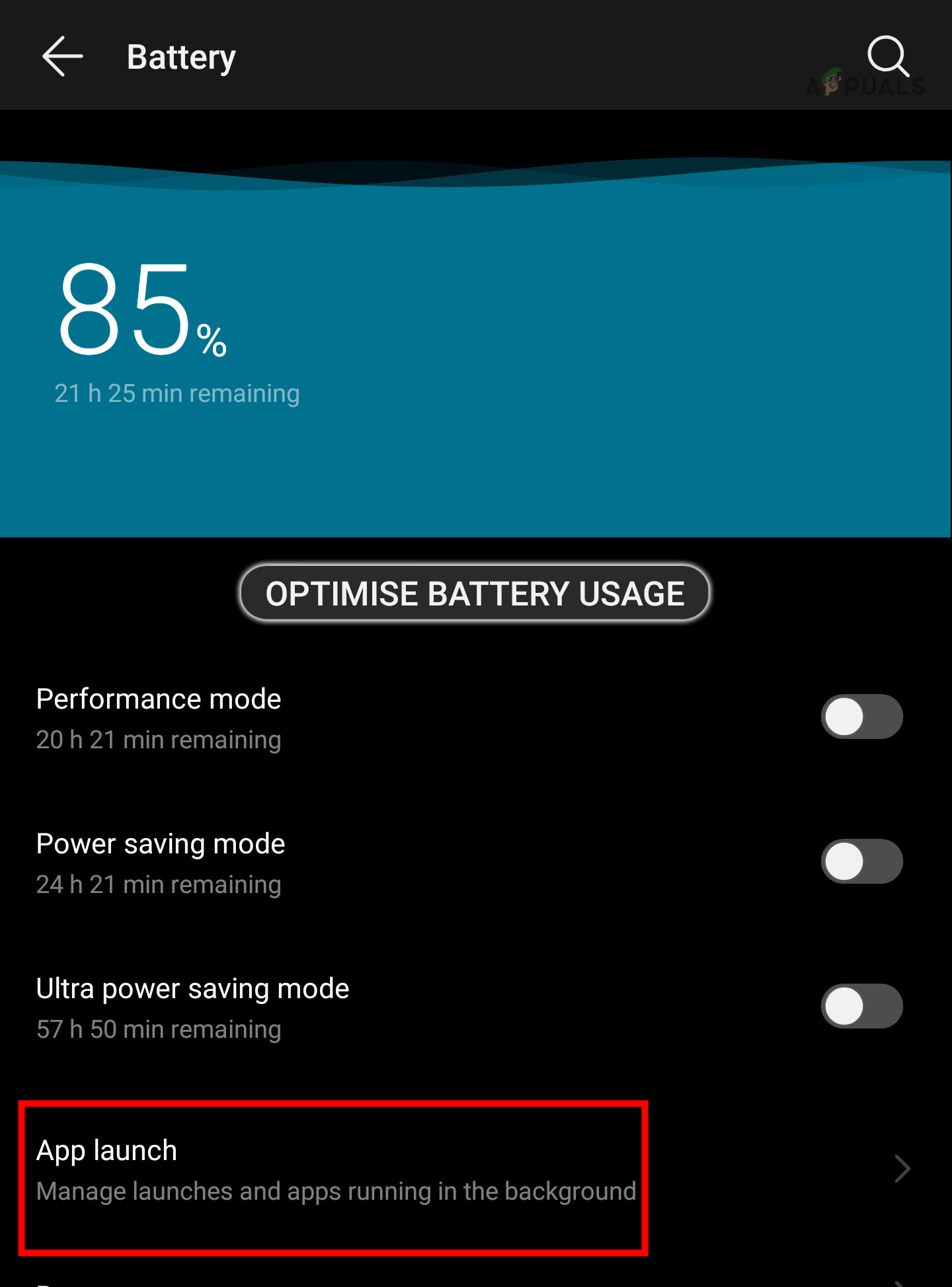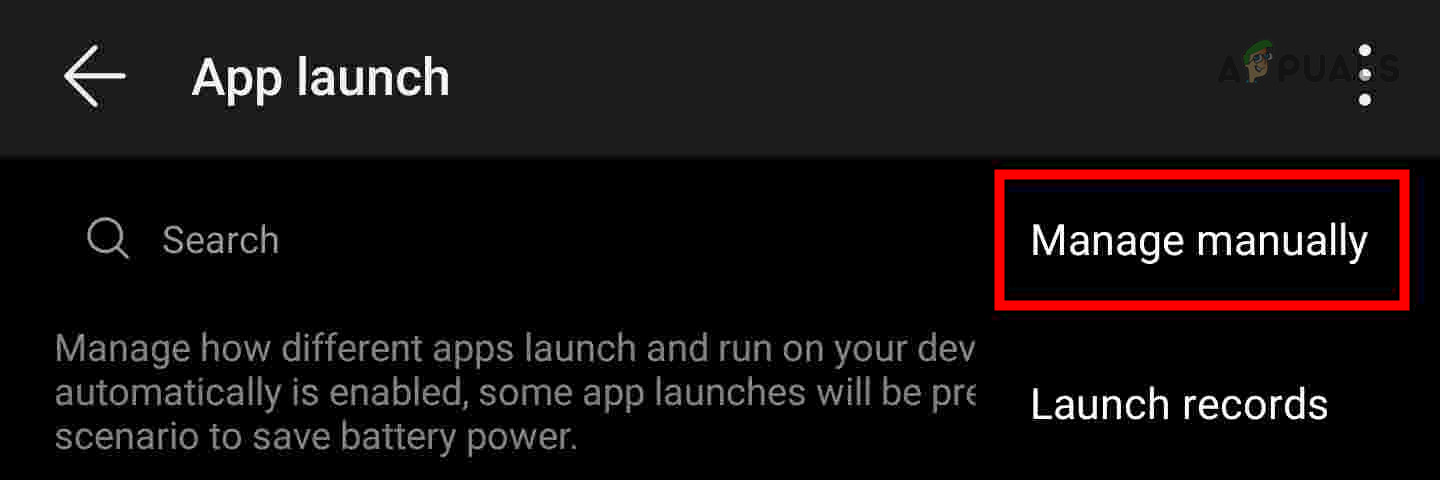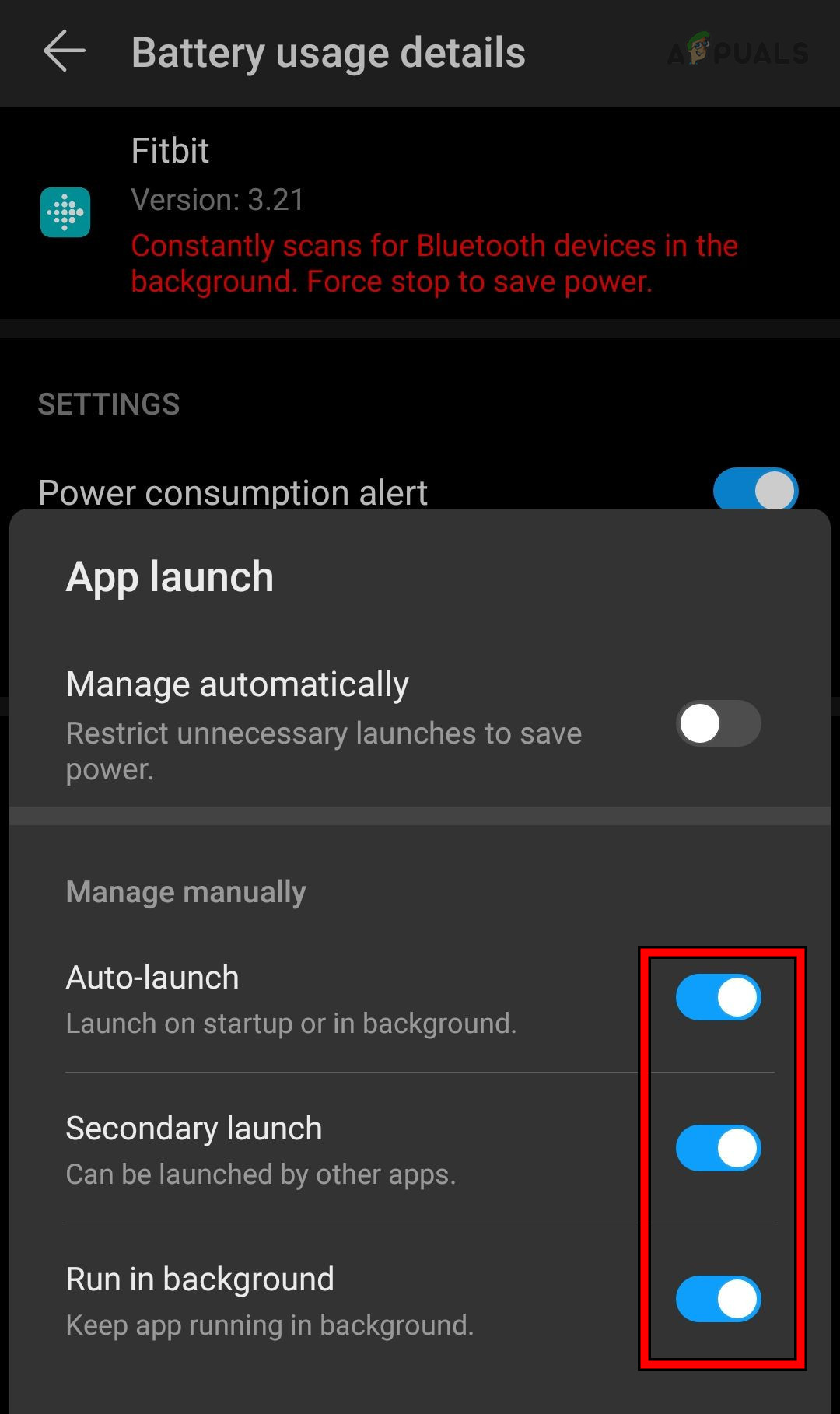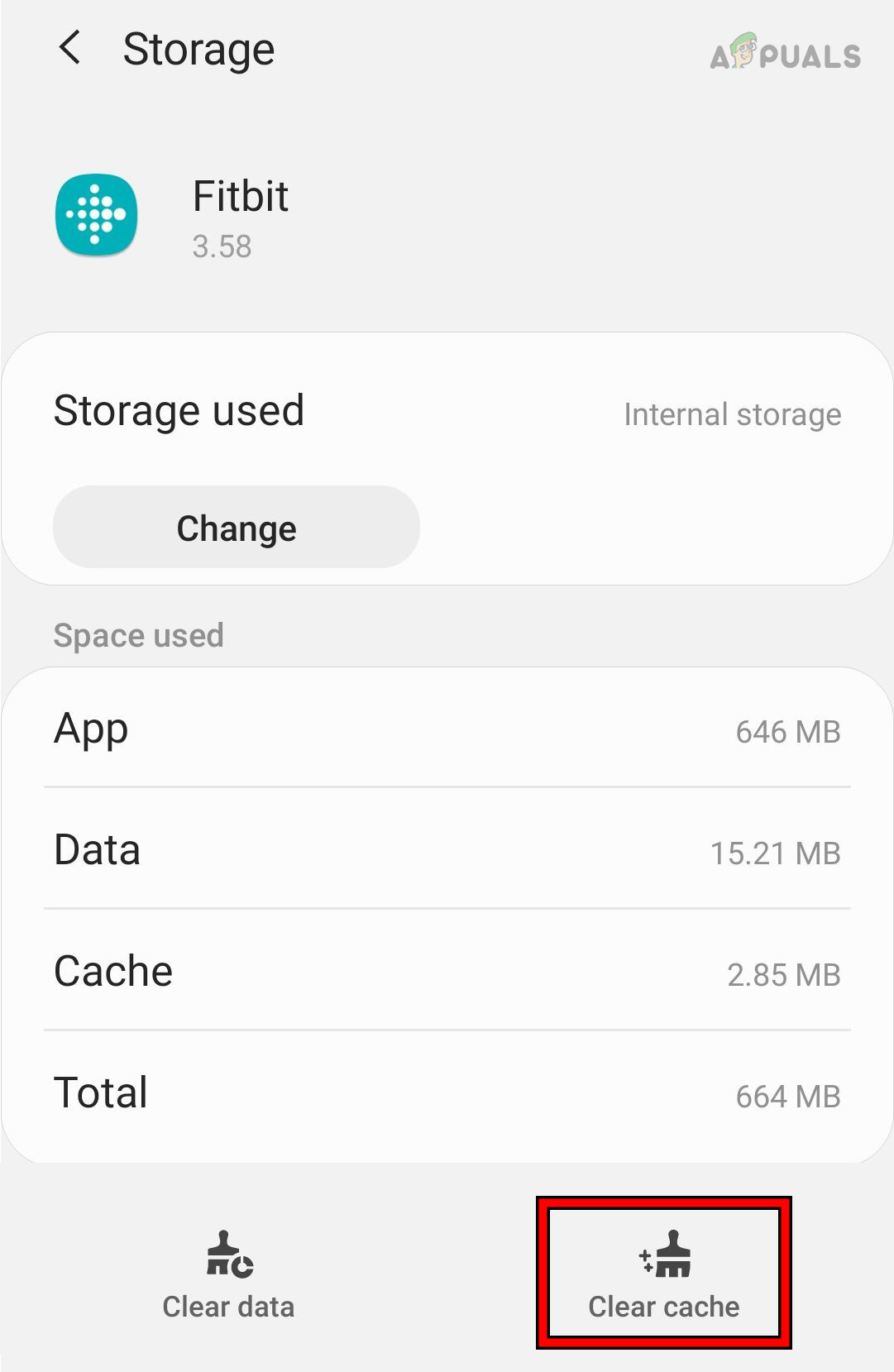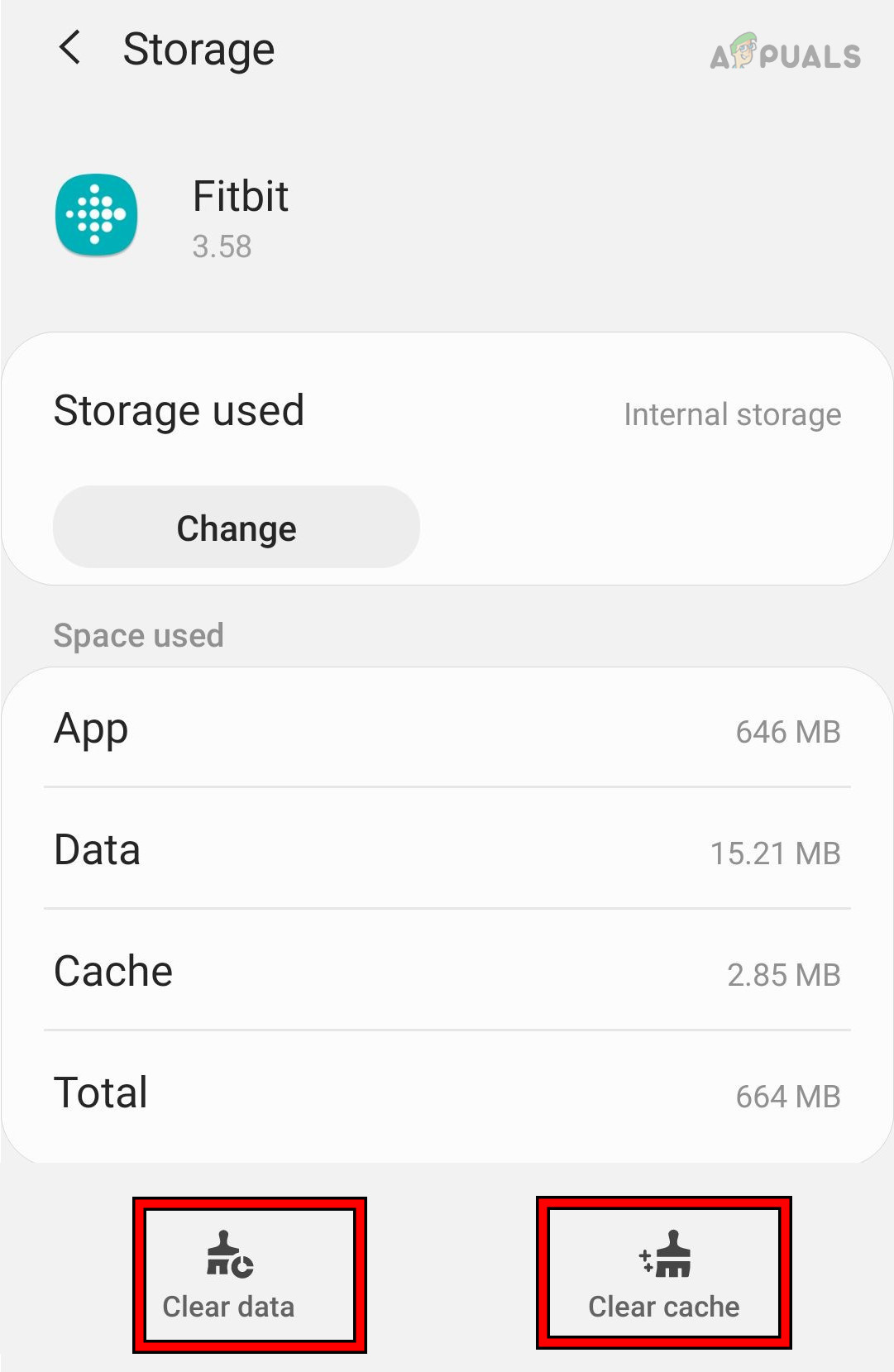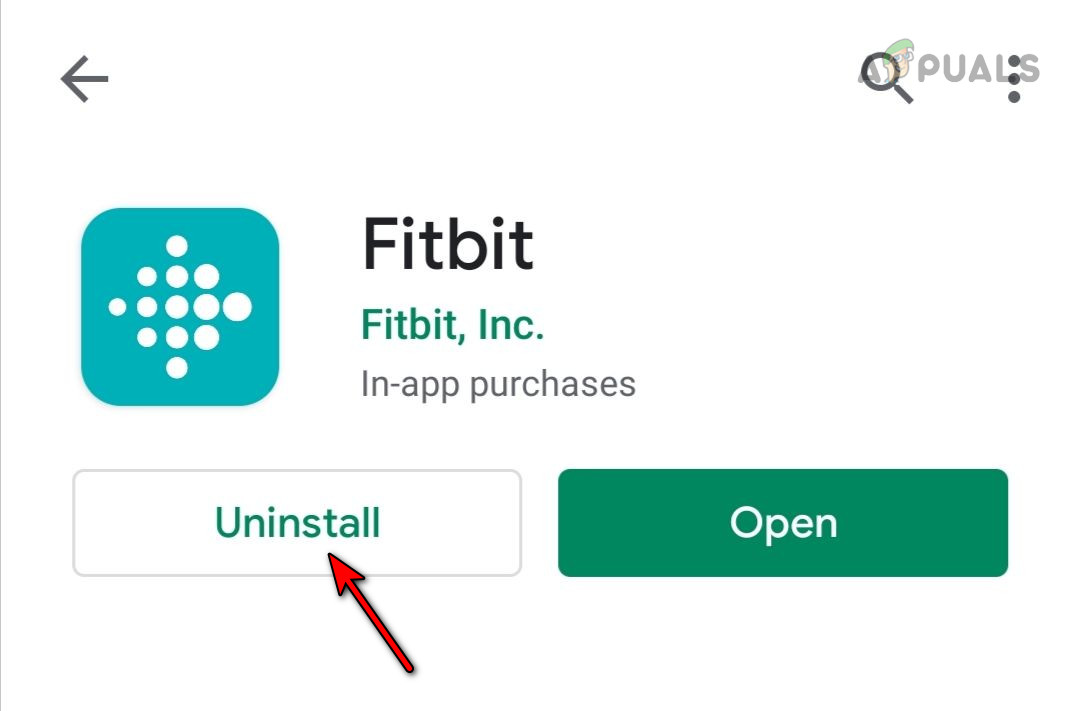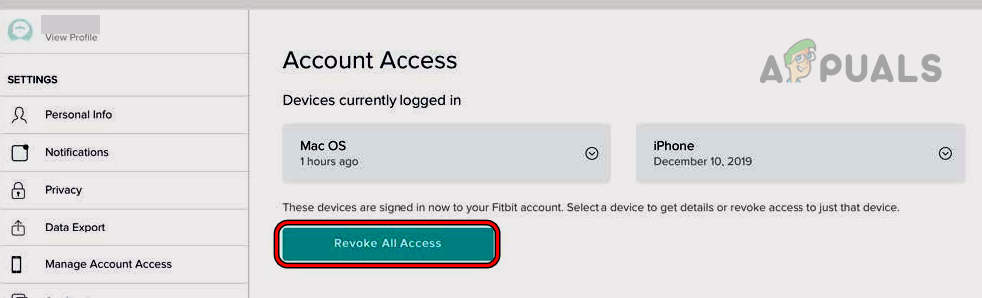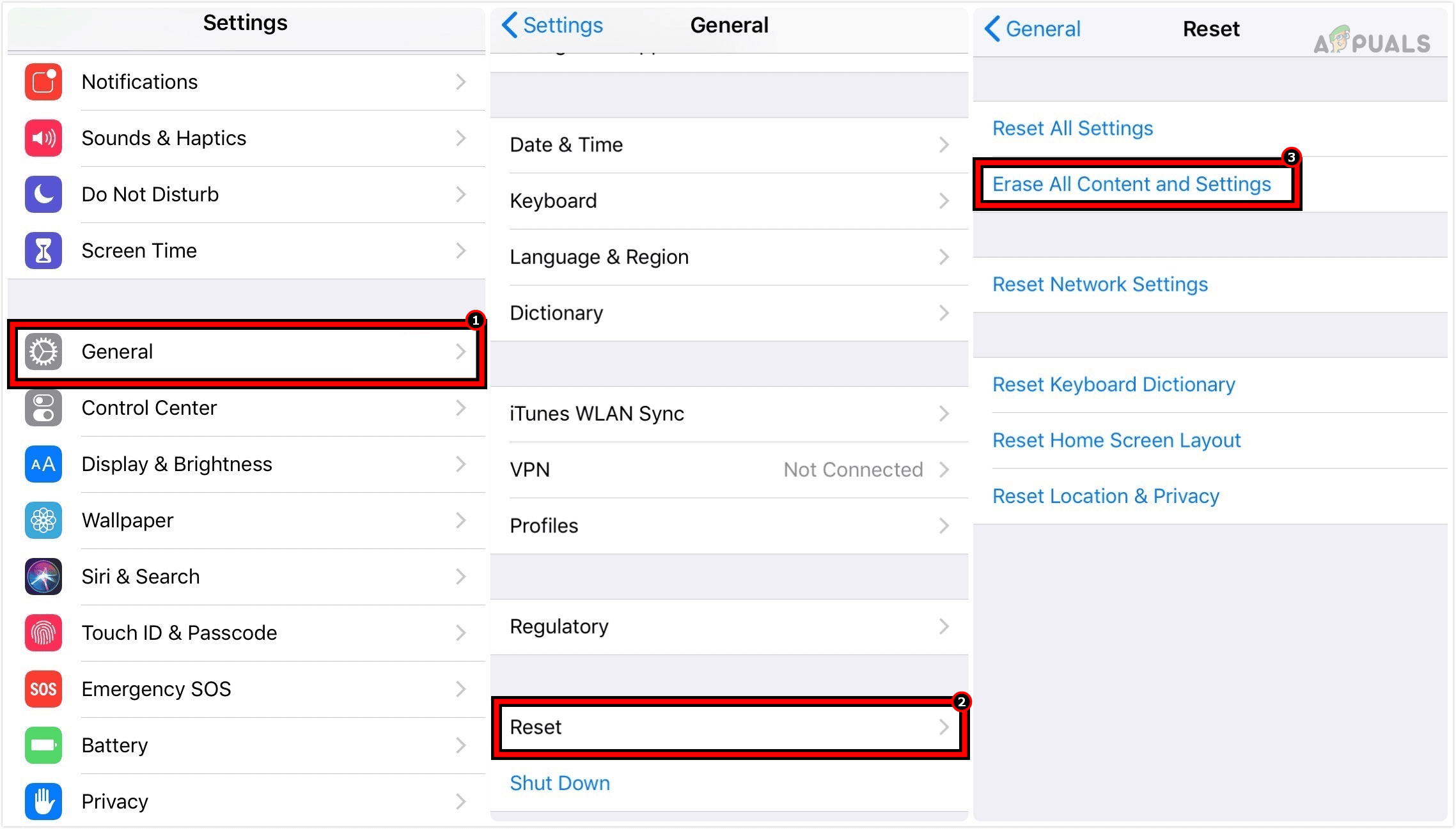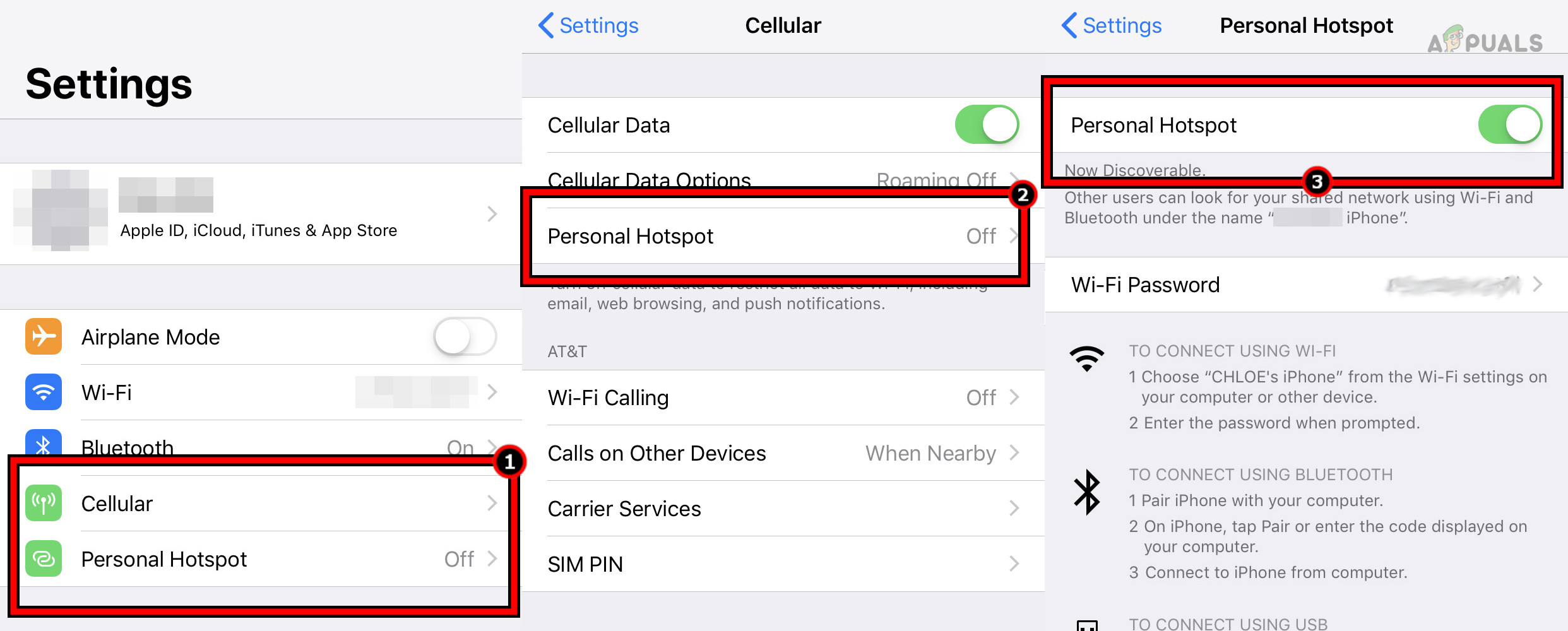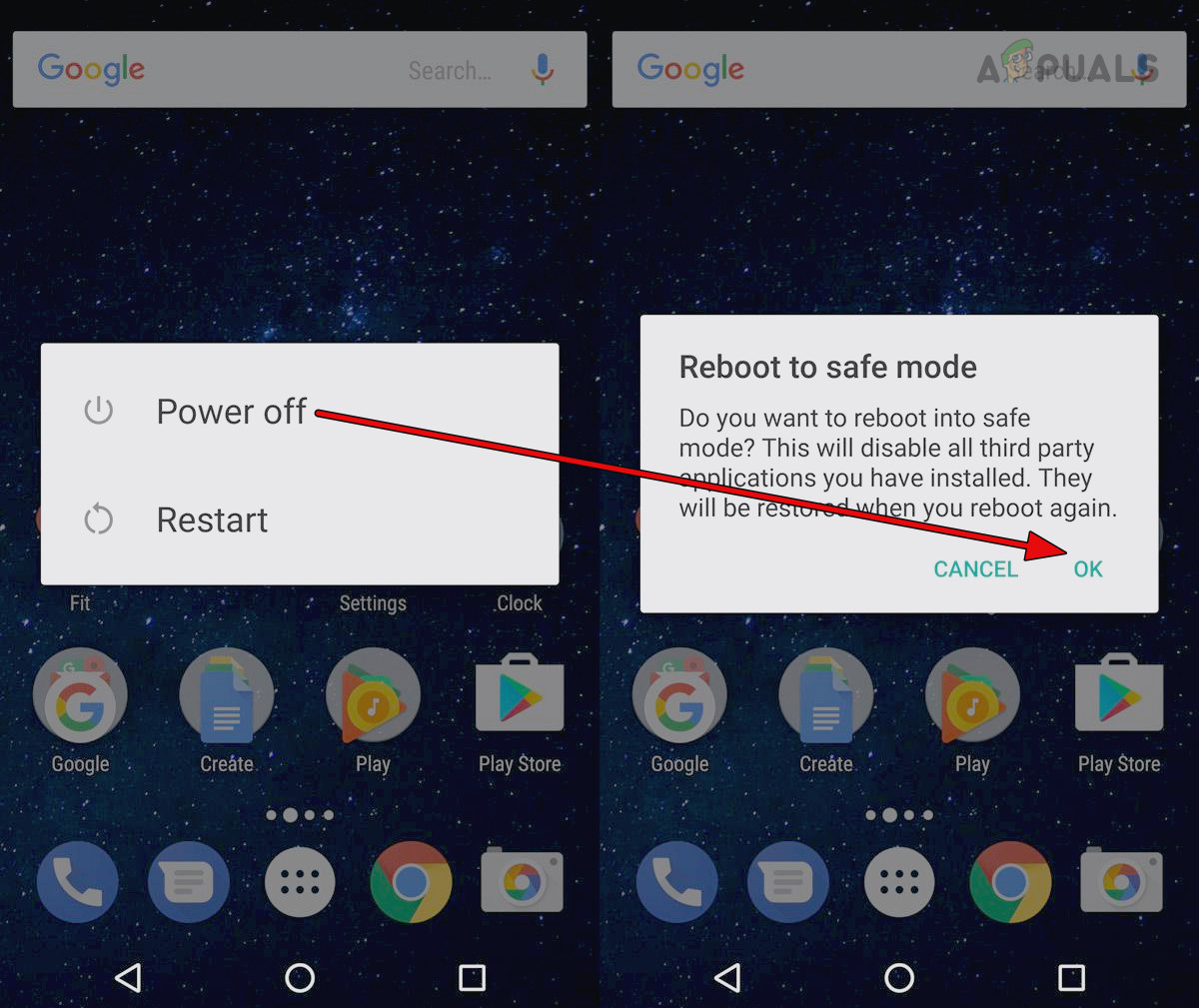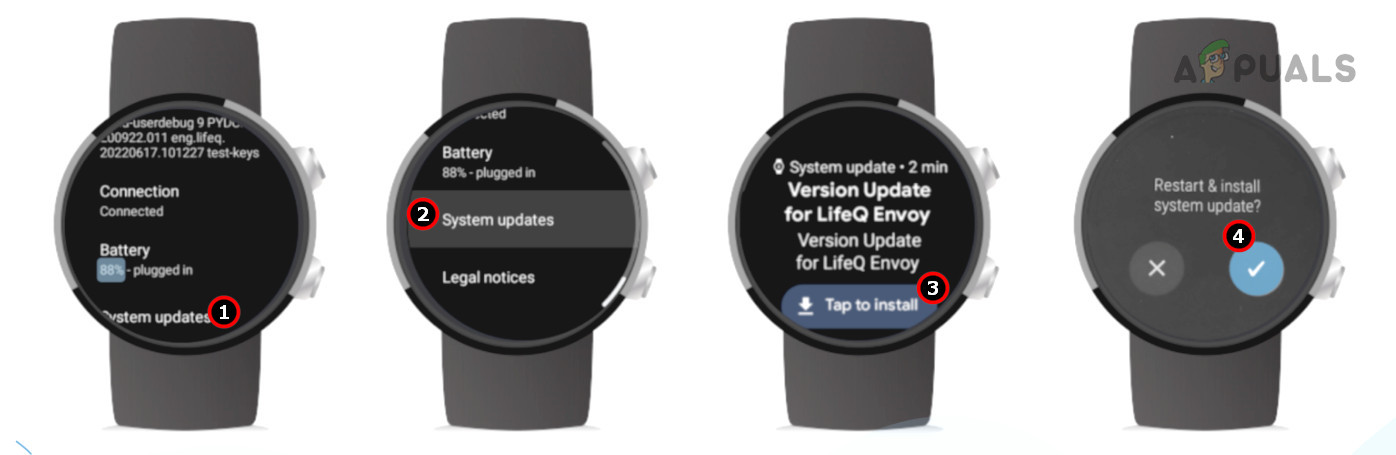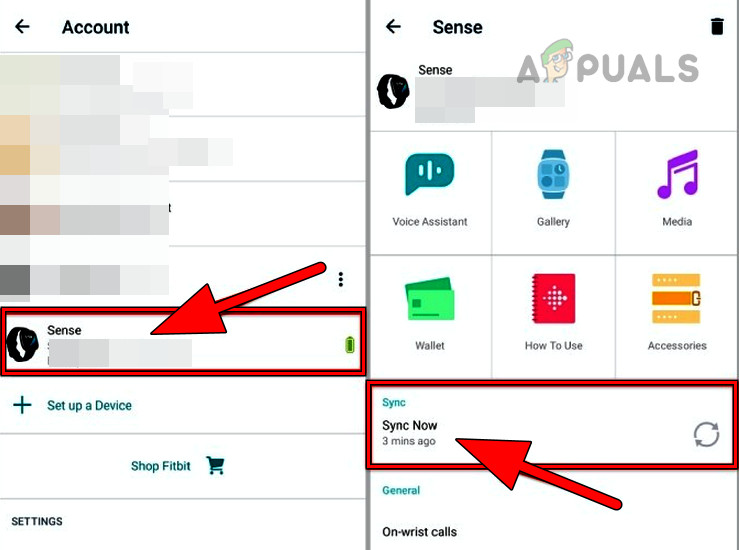Как устранить неполадки и решить проблемы со сбоем приложения Fitbit
Когда приложение Fitbit начинает давать сбой, это мешает вам управлять устройствами Fitbit и получать доступ к функциям приложения. Об этой проблеме сообщалось на всех платформах, поддерживаемых Fitbit. Иногда проблему может вызвать обновление приложения или ОС. Кроме того, приложение может аварийно завершать работу не при запуске, а при доступе к определенным функциям, например просмотру диаграмм.

Программы для Windows, мобильные приложения, игры - ВСЁ БЕСПЛАТНО, в нашем закрытом телеграмм канале - Подписывайтесь:)
В определенных ситуациях вы можете столкнуться с черным экраном без сообщения об ошибке. В других случаях непрекращающиеся всплывающие окна со сбоями могут бомбардировать экран — даже если приложение работает в фоновом режиме — серьезно мешая регулярному использованию телефона.
Предварительные условия для устранения неполадок
- Совместимость. Убедитесь, что ваше устройство совместимо с приложением Fitbit. Проверить список совместимых устройств на официальном сайте Fitbit.
- Статус сервера: проверьте наличие сбоев в работе служб, проверив онлайн-сервисы, такие как DownDetector, или официальные каналы Fitbit в социальных сетях.
- Место для хранения: на вашем устройстве должно быть достаточно свободного места. Недостаток места может привести к сбою приложения Fitbit во время синхронизации или других операций.
- Перезапустите приложение Fitbit.
- Перезагрузите устройство.
- Повторно войдите в приложение Fitbit.
1. Обновите приложение Fitbit и ОС вашего устройства.
Устаревшее приложение Fitbit или отсутствие последних исправлений в ОС устройства могут привести к несовместимости, приводящей к сбоям. Обновление обеих версий до последних может решить проблему.
Обновите приложение Fitbit
- Откройте Google Play Store или Apple App Store и найдите Fitbit.
- Если обновление доступно, выберите его, чтобы начать процесс обновления.

- После обновления перезагрузите устройство и откройте приложение Fitbit, чтобы проверить работоспособность.
Обновите ОС устройства
Перед обновлением создайте резервную копию данных вашего устройства и убедитесь, что оно полностью заряжено. Для обновления iPhone:
- Откройте «Настройки iPhone» > «Основные» > «Обновление программного обеспечения».

- Установите все доступные обновления iOS и после этого перезагрузите устройство.
- Запустите приложение Fitbit и проверьте, не происходит ли сбой.
2. Переместите приложение Fitbit во внутреннюю память устройства.
Если приложение Fitbit находится на внешнем хранилище, его выполнение может быть ограничено, что приведет к сбоям. Перемещение его во внутреннюю память может решить эту проблему. Для устройств Android:
- Откройте «Настройки» > «Приложения» > «Fitbit».
- Выберите «Хранилище» и нажмите «Изменить».
- Выберите «Внутреннее хранилище» и перезагрузите устройство.

- Откройте приложение Fitbit еще раз, чтобы проверить решение проблемы.
3. Запустите приложение Fitbit после включения режима полета на устройстве.
Приложение Fitbit может выйти из строя, если оно не сможет правильно использовать компоненты связи устройства. Обходной путь — включить режим полета перед открытием приложения.
- Закройте приложение Fitbit.
- Откройте настройки вашего устройства и включите режим полета.
- Откройте приложение Фитбит. После загрузки откройте панель быстрых настроек, не закрывая приложение, проведя пальцем вверх или вниз от угла экрана.

- Выключите режим полета и проверьте, правильно ли работает приложение.
- В случае неудачи включите только Wi-Fi, отключив мобильные данные и Bluetooth, и снова откройте Fitbit.
- Проверьте, устранена ли проблема. Если нет, включите мобильные данные и Bluetooth по одному, отключив другие параметры подключения, и повторите тестирование.
Обратите внимание, что для некоторых телефонов могут потребоваться настройки «Wi-Fi всегда включен» или «Мобильные данные всегда включены», чтобы предотвратить сбой приложения Fitbit.
4. Исправьте настройки даты и времени на вашем телефоне.
Неправильные настройки даты и времени могут нарушить процесс синхронизации приложения Fitbit, что приведет к сбоям. Исправление этих настроек имеет решающее значение. На телефоне Android:
- Перейдите в «Настройки» > «Основные» > «Дата и время».
- Выключите параметр «Установить автоматически» и введите правильное время вручную или включите его, если он был ранее отключен.

- Перезагрузите устройство и откройте приложение Fitbit, чтобы проверить, правильно ли оно работает.
5. Проверьте разрешения приложения Fitbit.
Для правильной работы приложению Fitbit требуются определенные разрешения. Без них может произойти сбой. На устройстве Android:
- Принудительно закройте приложение Fitbit, как упоминалось ранее.
- Откройте «Настройки» > «Диспетчер приложений» > «Fitbit» > «Разрешения».
- Предоставьте все необходимые разрешения и откройте приложение Fitbit, чтобы проверить, решена ли проблема.

- Если проблема не устранена или все разрешения были предоставлены ранее, попробуйте отключить разрешения на определение местоположения для приложения Fitbit, чтобы посмотреть, решит ли это проблему.
6. Повторно добавьте устройство Fitbit в приложение Fitbit.
Проблемы с синхронизацией между приложением Fitbit и устройством могут привести к сбоям. Может оказаться полезным удаление и повторное добавление устройства Fitbit в приложение.
- Войдите в настройки телефона > Bluetooth.
- Выберите сопряженное устройство Fitbit и выберите «Забыть это устройство».

- Откройте приложение Fitbit и проверьте, решена ли проблема со сбоем. Теперь вы можете повторно добавить устройство Fitbit.
- В случае неудачи выключите Bluetooth, перезагрузите телефон и перезапустите Fitbit. Снова активируйте Bluetooth и повторите проверку.
7. Проверьте наличие конфликтующих приложений или настроек.
Конфликты ресурсов с другими приложениями или настройками устройства могут привести к сбоям в работе приложения Fitbit. Решением может стать удаление любых конфликтующих приложений или отключение проблемных настроек.
Удалите конфликтующее приложение
Например, сообщалось, что Карты Google конфликтуют с приложением Fitbit. Чтобы решить эту проблему на устройстве Android:
- Откройте «Настройки» > «Приложения» > «Карты Google».
- Нажмите «Удалить» или «Отключить», подтвердив действие.

- Перезагрузите телефон и откройте Fitbit. Проверьте, правильно ли он работает.
- Если проблема не устранена и у вас есть приложение для обеспечения конфиденциальности (например, XPrivacy), деактивируйте его и проверьте наличие решения.
Измените настройки оптимизации батареи устройства.
Настройки оптимизации батареи, ограничивающие работу приложения Fitbit, могут привести к сбоям. Может помочь настройка этих параметров, которые могут различаться в зависимости от производителя и модели. На примере телефона Huawei:
- Откройте «Настройки» > «Аккумулятор» > «Запуск приложения».

- Нажмите на три вертикальные точки в правом верхнем углу и выберите «Управление вручную».

- Найдите Fitbit и отключите для него все параметры.

- Перезагрузите устройство и попробуйте снова открыть Fitbit, чтобы проверить, устранена ли проблема.
- Если нет, включите все параметры Fitbit в разделе «Запуск приложения» и повторите попытку.
8. Очистите кэш/данные приложения Fitbit (только для Android).
Приложение Fitbit и службы Google Play могут выйти из строя, если их кэш/данные недействительны. Очистка обоих должна помочь. Прежде чем продолжить, по возможности выйдите из приложения Fitbit.
Очистите кеш приложения Fitbit.
- Перейдите в «Настройки» > «Приложения» > «Fitbit» > «Память».
- Выберите «Очистить кэш», а затем откройте Fitbit, чтобы проверить, решена ли проблема.

Очистите кэш и данные приложения Fitbit.
Примечание. Для очистки данных приложения потребуется повторный ввод данных для входа и повторная настройка приложения.
- Перейдите в «Настройки» > «Приложения» > «Fitbit» > «Память».
- Очистите кэш и данные приложения Fitbit.

- Перезагрузите телефон и откройте Fitbit, чтобы проверить, решена ли проблема.
9. Переустановите приложение Fitbit.
Приложение Fitbit может аварийно завершить работу, если его установка будет повреждена после обновления. Новая установка может решить проблему. Перед переустановкой приложения обязательно очистите историю и веб-данные браузера вашего устройства по умолчанию, например Safari на iPhone или Chrome на Android.
Переустановите Fitbit на проблемном устройстве.
- Забудьте об устройстве Fitbit в настройках Bluetooth устройства.
- Откройте настройки вашего устройства и перейдите в «Диспетчер приложений» > «Fitbit».
- Принудительно остановите приложение, нажав «Принудительно остановить» и подтвердив.
- Получите доступ к хранилищу и очистите кеш/данные приложения.
- Вернитесь на предыдущий экран и выберите «Удалить».

- Подтвердите удаление и после завершения перезагрузите телефон.
- Извлеките SD-карту устройства.
- Переустановите приложение Fitbit и проверьте наличие проблемы со сбоем. После этого вы можете повторно вставить SD-карту и снова выполнить сопряжение устройства Fitbit.
Переустановите Fitbit на другом устройстве
Если переустановка Fitbit не решает проблему на проблемном устройстве:
- Установите приложение Fitbit на другой телефон или систему и выполните сопряжение устройства Fitbit.
- Попытайтесь переустановить приложение Fitbit на изначально проблемном устройстве, чтобы проверить, решена ли проблема.
Переустановите после отзыва доступа ко всем устройствам Fitbit.
- Удалите приложение Fitbit со своего устройства и забудьте об устройстве Fitbit в настройках Bluetooth.
- Войдите на веб-сайт Fitbit через браузер на рабочем столе, используя свои учетные данные.
- Перейдите в «Настройки» > «Управление доступом к учетной записи» и выберите «Отменить весь доступ».

- Переустановите приложение Fitbit на свое устройство и проверьте, решена ли проблема.
10. Сбросьте настройки телефона и устройства Fitbit к настройкам по умолчанию.
Поврежденные компоненты ОС могут привести к сбою приложения Fitbit, особенно во время операций синхронизации данных. Полный сброс настроек телефона и устройства Fitbit может решить эту проблему. Прежде чем приступить к сбросу, обязательно сделайте резервную копию всех несинхронизированных данных. Также убедитесь, что оба устройства полностью заряжены.
Сброс устройства Fitbit
Чтобы сбросить Ace 3:
- Если возможно, удалите устройство Fitbit из приложения Fitbit и забудьте о нем в настройках Bluetooth телефона (как описано в предыдущих шагах).
- На устройстве Fitbit перейдите в «Настройки» и выберите «Очистить данные пользователя».

- При появлении запроса нажмите на экран и удерживайте его в течение трех секунд, а затем отпустите.
- После перезагрузки устройства сделайте то же самое со своим телефоном и попробуйте снова запустить приложение Fitbit. Повторно выполните сопряжение устройства Fitbit и проверьте разрешение.
Сбросить настройки телефона
Примечание. Это крайняя мера, поскольку при этом все данные на вашем телефоне будут удалены.
Чтобы сбросить настройки iPhone:
- Перейдите в «Настройки iPhone» > «Основные» > «Сброс» > «Удалить все содержимое и настройки».

- Подтвердите сброс и дождитесь завершения процесса.
- После завершения настройте свой iPhone без восстановления из резервной копии и заново установите приложение Fitbit.
- Откройте приложение Fitbit, чтобы определить, работает ли оно должным образом.
Если вы исчерпали все вышеперечисленные методы, а приложение Fitbit по-прежнему дает сбой, было бы разумно обратиться в службу поддержки Fitbit за дальнейшей помощью.
Вот несколько дополнительных методов, которые вы можете рассмотреть, если приложение Fitbit продолжает давать сбой:
11. Проверьте внешние факторы, влияющие на подключение.
Внешние помехи со стороны других устройств Bluetooth или сетей Wi-Fi могут иногда вызывать сбои в работе приложения Fitbit. Рассмотрим следующие шаги:
- Выключите другие устройства Bluetooth поблизости, чтобы избежать помех.
- Подключитесь к другой сети Wi-Fi (например, к точке доступа другого телефона) или попробуйте использовать мобильные данные, если есть подозрения на проблемы с подключением.

12. Сброс настроек сети (только для iOS)
Проблемы, связанные с сетью, иногда могут приводить к сбоям в работе приложений. Сброс настроек сети может помочь:
- Откройте «Настройки iPhone» > «Основные» > «Сброс» > «Сбросить настройки сети».

- Подтвердите, что хотите сбросить настройки сети. Это сотрет все настройки сети и вернет их к заводским настройкам.
13. Безопасный режим (только для Android)
Загрузка вашего устройства в безопасном режиме может помочь определить, вызывают ли сторонние приложения сбой в работе приложения Fitbit:
- Нажмите и удерживайте кнопку питания.
- Нажмите и удерживайте уведомление о выключении, пока не увидите «Перезагрузка в безопасном режиме», а затем отпустите.

- Нажмите «ОК» для подтверждения.
- В безопасном режиме попробуйте использовать приложение Fitbit, чтобы проверить, не происходит ли сбой по-прежнему. Если этого не происходит, вероятно, причиной сбоев является стороннее приложение.
14. Проверьте наличие обновлений Wear OS (для Fitbit на умных часах)
Если вы используете приложение Fitbit на умных часах с Wear OS, убедитесь, что Wear OS обновлена:
- На умных часах выберите «Настройки» > «Система» > «О программе» > «Обновления системы».

- Следуйте инструкциям по установке обновлений.
15. Выполните частичный или полный сброс синхронизации.
Иногда самому устройству Fitbit может потребоваться сброс синхронизации, чтобы восстановить стабильное соединение с приложением:
- Перейдите на панель управления приложения Fitbit и коснитесь значка устройства.
- Найдите опцию «Синхронизировать сейчас» и коснитесь ее. Если синхронизация не удалась, попробуйте следующий шаг.

- Если доступно, используйте опцию в приложении, чтобы выполнить «частичный сброс» или «полный сброс» функций подключения устройства.
16. Отключите режим экономии заряда батареи.
Режимы экономии заряда батареи на телефонах могут ограничивать использование фоновых данных и влиять на функциональность приложения Fitbit:
- Откройте настройки телефона и перейдите в раздел «Аккумулятор».

- Найдите и отключите любой режим экономии заряда батареи или режим энергосбережения.
Обязательно методично выполняйте каждый шаг и убедитесь, что ваше приложение Fitbit и прошивка устройства всегда обновлены. Если ничего не помогает, попробуйте обратиться на форумы сообщества или посетить раздел часто задаваемых вопросов на веб-сайте Fitbit, чтобы получить дополнительные советы и решения.
Программы для Windows, мобильные приложения, игры - ВСЁ БЕСПЛАТНО, в нашем закрытом телеграмм канале - Подписывайтесь:)